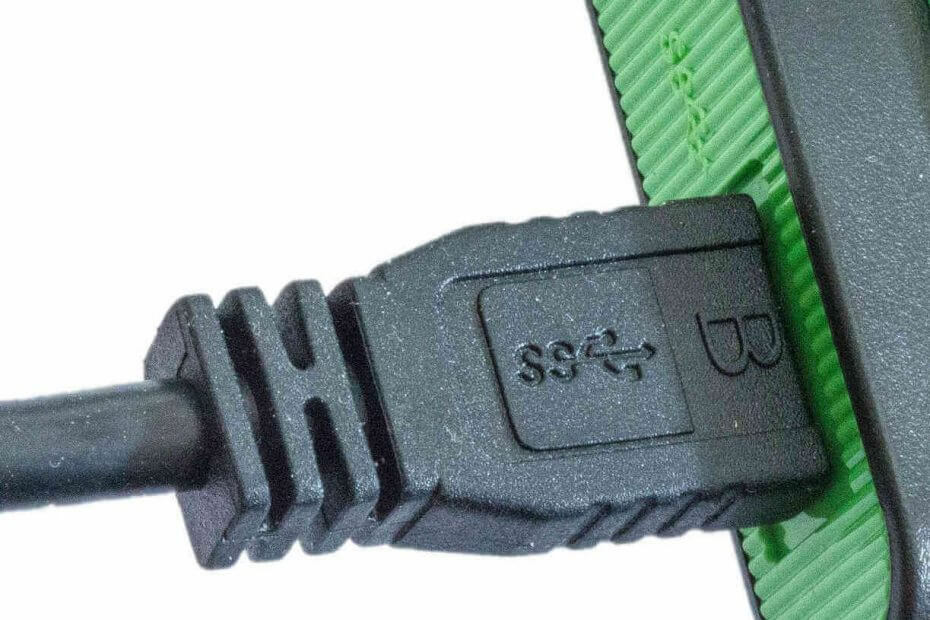
Useimmat PC-käyttäjät ärsyttävät, kun heidän on poistettava a USB-asema heidän järjestelmästään - minä mukaan lukien.
Joskus emme yksinkertaisesti välitä tietojen menettämisestä ja irrotamme USB-asemat irrottamatta Windowsia aikomuksestamme.
Asiantuntijat ovat kuitenkin aina varoittaneet käyttäjiä odottamattomista siirron lopettamisongelmista saattaa menettää tietosi. Vaikka olisit eri mieltä, siihen liittyy todellinen riski.
Myös Microsoft huomannut että käyttäjät eivät välitä tästä riskistä. Tämän seurauksena tekniikan jättiläinen päätti lopulta muuttaa Windows 10: n USB-oletusasetuksia.
Uudet Windows 10 -versiot sisältävät nyt Parempi suorituskyky vaihtoehto tiedonsiirtonopeuden lisäämiseksi. Se tekee tämän sallimalla Windows 10: n välimuistin kirjoitusoperaatiot ulkoiseen laitteeseen.
Voit poistaa USB-asemia poistamatta niitä turvallisesti
Poista laite turvallisesti -vaihtoehto suojaa tietojasi varmistamalla, että Windows on suorittanut kaikki välimuistitoiminnot.
Tämä vaihtoehto on kuitenkin poistettu nyt, eikä järjestelmä enää tallenna levyn kirjoitusoperaatioita välimuistiin. Tämän on mahdollistanut USB-asemien oletusasetusten muuttaminen siten, että käyttäjät eivät tarvitse hiiren toimintoja.
nopea poisto ominaisuus on otettu käyttöön Lokakuun 2018 päivitys (1809).
Se vähentää jotenkin tietokoneen suorituskykyä, mutta on edelleen epäselvää, missä laajuudessa. Se ei vaikuta pieniin tiedonsiirtonopeuksiin, mutta saatat huomata muutoksen suurten tiedonsiirtojen osalta.
Kuinka palauttaa muutokset suorituskyvyn parantamiseksi
Jos haluat kumota nämä muutokset, voit silti nauttia paremmasta suorituskyvystä omalla USB-asemallasi. Voit yksinkertaisesti seurata näitä vaiheita:
- Avata Levynhallinnointi, valitse USB-asema ja napsauta sitä hiiren kakkospainikkeella.
- Mene Ominaisuudet >>Laitteisto >> Ominaisuudet, vaihda nyt Politiikat välilehti.
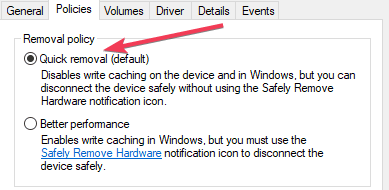
- Täällä voit muuttaa kyseisen USB-aseman poisto-oletusasetuksia.
Tämä ominaisuus otettiin alun perin käyttöön osana viime vuoden lokakuun 2018 päivitystä. Suurimmalla osalla käyttäjistä ei kuitenkaan ollut aavistustakaan sen olemassaolosta. Se voi olla syy, miksi Redmondin jättiläinen on nyt päättänyt ilmoittaa käyttäjille i: stä laajamittaisesti.
Aiheeseen liittyvät artikkelit, jotka sinun on tarkistettava:
- Korjaus: Windows 10 -virhekoodi 43 USB-laitteille
- USB-C-jatkojohdot: Valitse paras näistä 7 vaihtoehdosta
- 4 parasta virustentorjuntaratkaisua USB-muistitikulle

![USB-asema lakkaa toimimasta televisiossa [SIMPLEST FIXES]](/f/6c3961588d4c54d8d873ee97918dddde.jpg?width=300&height=460)
